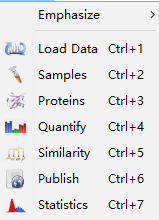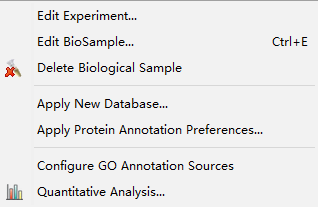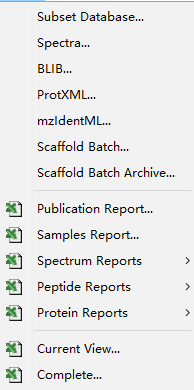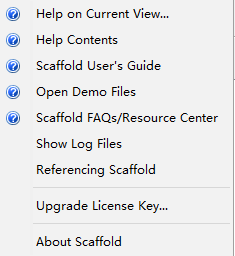博文
【工具篇之二】Scaffold 4软件界面初相识
||
Scaffold设计目的是旨在帮助科学家们找到他们生物样本中的蛋白,通过利用当前搜库软件导出的文件,例如:SEQUEST®, Mascot®, MaxQuant, X! Tandem和PD等,并对这些文件进行阐释,使科学家们更容易更快捷的从大数据中获取想要的信息,比较样本之间的差异以及搜索蛋白修饰。使找寻数据更加容易,可找到部分丢失的信息和数据,例如,可使科学家们导出未被鉴定的谱图,然后可以进行再次搜索找到特定的蛋白。
Scaffold分析流程图
先对原始数据进行搜库(使用SEQUEST或Mascot等),然后生成的文件导入Scaffold软件,如下图1:
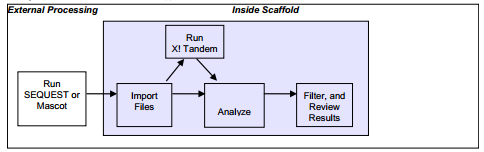
图1
Scaffold主窗口
主窗口含有一些了的选择框,每一个窗口有各自的独特功能对数据进行分析。下图是主窗口的说明和示例,如图2所示。
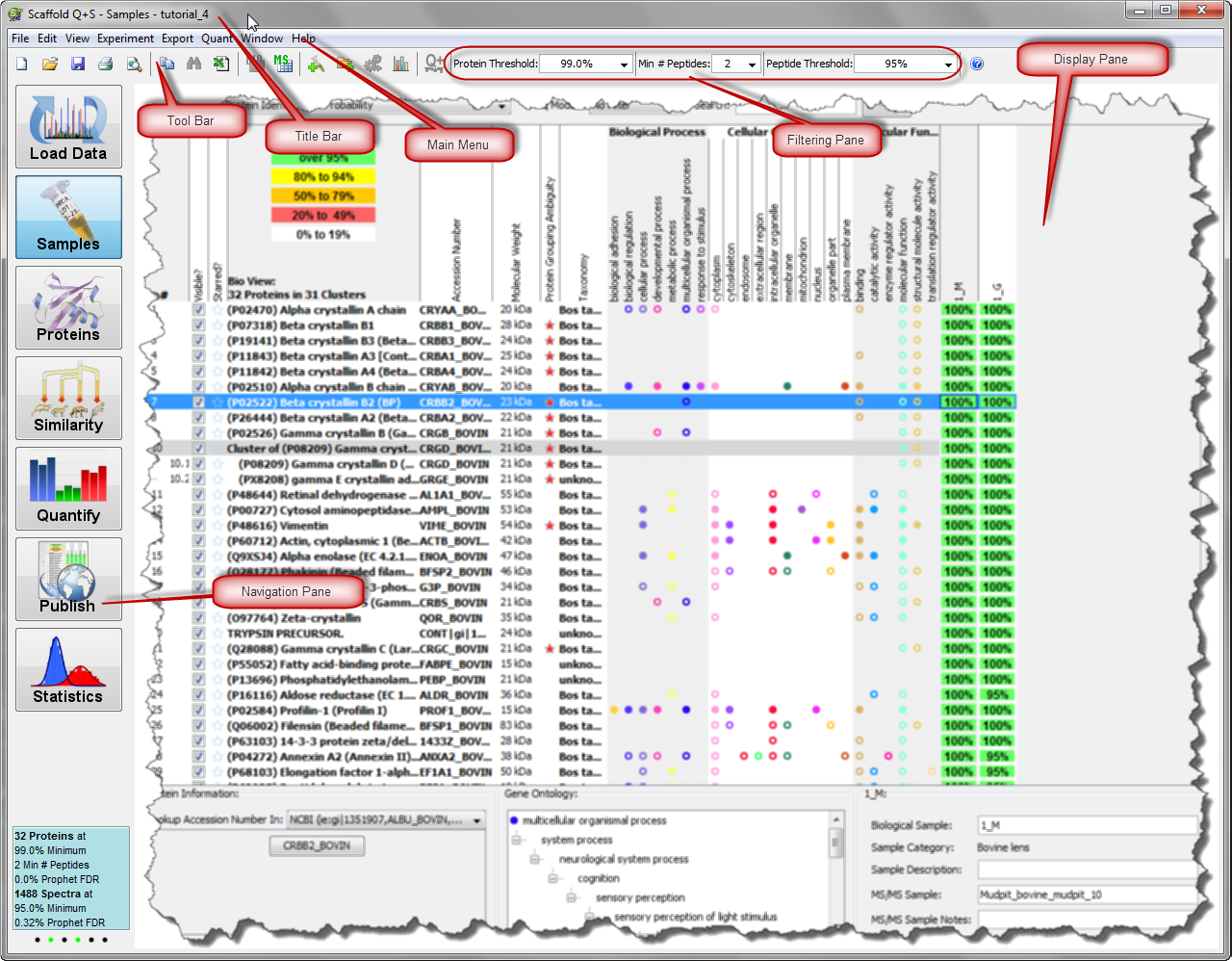
图2
导航栏
主要包括文件,编辑,视窗,实验,导出,定量,窗口和帮助等选项,如下图3所示

图3
下表主要是对每一个导航栏内部内容的详细解释说明,如下表:
菜单 | 菜单指令 |
文件
| • Open—打开已经生成的SF3文件 • Merge—将不同的SF3文件合并 • Close—关闭当前窗口,常规操作按钮 • Save—储存当前文件 • Save As—储存为其他形式文件 • Save Condensed Data—储存并压缩 • Print—打印当前界面 • Print Preview—打印预览 • Exit—退出当前窗口 |
编辑
| • Copy—复制文件到其他文档. • Find—在当前界面查询 • Edit Peptide Threshold—编辑多肽可信阈值 • Edit Go Terms Options—查看GO Term • Bulk Operation—批量操作蛋白列表 • Preferences—参数设置 • Advanced Preferences—高级参数 |
视角
| • Navigation Pane— 左侧导航栏显示选项 • Switch Sample View—选择样本展示方式 • Switch Display Options—切换蛋白展示选项 • Show Entire Protein Clusters—显示表格全部蛋白组 • Show Lower Scoring Matches—显示可信度低的蛋白 • Show <5% Probabilities—显示可信度低于5%的蛋白 • Show Sample Notes—展示蛋白信息栏 • Show Hidden Proteins—展示隐藏蛋白信息 • Show GO Annotations—展示GO注释 • Navigate—导航 |
实验
| • Edit Experiment—编辑实验描述 • Edit BioSample—编辑样本名称 • Delete BioSample—删除样本 • Apply New Database—加载新的数据库 • Apply Protein Annotation Preferences—加载蛋白注释参数 • Apply Go Terms/Configure Go Annotations Sources—对样本进行GO注释加载GO数据库 • Quantitative Analysis— 定量分析 |
导出
| • Subset DATABASE— 选择导出数据 • Spectra— 导出谱图 • ProtXML— 导出XML • mzIdentML — 导出mzIdentML • Scaffold Batch— 批量导出 • Scaffold Batch Archive— 批量导出文档 • Export To Excel: 下面是导出Excel • Publication Report— 导出报告 • Samples Report—导出样本报告 • Spectrum Reports—导出谱图报告 • Peptide Reports—导出肽段报告 • Protein Reports—导出蛋白报告 • Current View— 导出当前视窗 • Complete— 导出整个报告 |
定量
| / |
窗口
| 此选项可以切换不同的窗口,然后并对窗口中特定区域进行放大切换。 |
帮助
| 帮助窗口可获取操作手册,关于内容,视窗,以及设置软件参数等提供相应参考资料。 |
工具栏介绍详情如下图所示:
符号 | 功能 |
 | Open—打开SF3文件 |
| Save—保存 |
| Print—打印当前窗口 |
| Print Preview—打印预览 |
| Copy—复制 |
| Find—查找 |
| Excel—导出Excel |
| BioSample Summarization level—生物样本分类 |
| MS/MS Sample Summarization level—质谱样本分类 |
| Quantitative Analysis—定量分析 |
| Help—寻求在线帮助 |
条件筛选面板:

显示面板
Scaffold中包括各种不同的信息,面板中的所有窗口和表格具有以下特点:
工具信息详情
用户可以将鼠标悬浮在具体的某一栏上查看其详细信息,点击F2按钮查看详细,点击Esc是关闭此窗口。

点击F2之后显示效果图:

调整每一栏和窗口的大小
鼠标点击栏之间的分割线,出现双箭头之后可以调整栏宽度
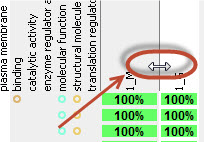
移动某一列
鼠标选中目标栏表头,然后鼠标左键点击移动至目的位置

列排序功能
可对任意一栏的表头点击后进行排序筛选
表格中进行多项选择
点击CTRL或者SHIFT用鼠标进行选择

鼠标右键菜单
选择不同的View窗口后,每一个展示面板点击鼠标右键都有不同的子菜单出现,例如Protein View中三个不同的子展示面板:

示例1

示例2
图表特殊功能
某些图表具有放大和缩小功能,双击之后回复初始状态。
待续未完.
AIMS---蛋白质谱服务商,提供快速便捷的 LC-MS/MS 蛋白定性/定量检测。
https://wap.sciencenet.cn/blog-3402731-1171799.html
上一篇:【工具篇】怎样使用Scaffold查看蛋白质二级谱图
下一篇:【工具篇之三】Scaffold 软件中Sample View功能小试牛刀
全部作者的其他最新博文
全部精选博文导读
相关博文
- • 中国学者团队综述:血红素的生物合成等方面的最新突破和进展
- • Construction of the DIKWP Artificial Consciousness (初学者版)
- • DIKWP Whitebox Test for Cognitive (Months 24-36)(初学者版)
- • DIKWP Whitebox Test for Cognitive (Months 12–24)((初学者版)
- • Mathematizing the DIKWP Whitebox Test Using DIKWP×DIKW(初学者版)
- • DIKWP Artificial Consciousness as Infant: Months 24–36(初学者版)